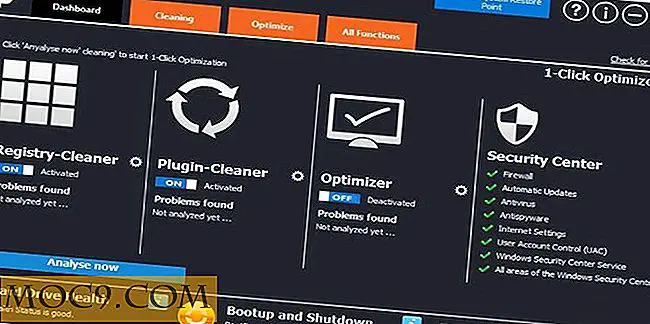Så här tar du bort förinstallerade program i Windows 8
Låt oss vara ärliga, hur många av er faktiskt använder de inbyggda programmen som är förinstallerade i Windows 8? Visst, räknare och några andra kan vara användbara, men många av dem har ingen anledning. Jag tittar på dig, läsningslista, påminnelser, kartor, kamera och resor.
Om du saknar diskutrymme (eller bara vill rensa ditt Metro-gränssnitt), kan du ta bort de förinstallerade programmen. Du kan nu helt avinstallera dessa inbyggda appar genom att utföra ett kommando i den förhöjda prompten, avinstallera dem en efter en, eller till och med radera dem från installationsprocessen för Windows 8.
Obs! Vi föreslår att du stänger alla körbara appar innan du försöker avinstallera dem. Appar som avinstalleras med följande metod kan åter installeras från den officiella butiken genom att följa anvisningarna nedan om hur man installerar om inbyggda appar i Windows 8 igen.
Ta bort förinstallerade program från Windows 8
1. Växla till startskärmen.

2. Skriv "PowerShell" och tryck sedan på "Ctrl + Shift + Enter" för att öppna Windows PowerShell som administratör.

3. I den förhöjda PowerShell skriver du följande kommando för att helt ta bort alla förinstallerade appar från ditt nuvarande användarkonto:
Get-AppxPackage | Ta-AppxPackage
Nu ska alla inhemska appar tas bort.
Ta bort enstaka appar från tunnelbanan
Om du bara vill radera några appar från Metro UI i taget kan du använda den här metoden.
1. Högerklicka på en app på menyn med tunnelbana-menyn.

2. Du kommer märka att apprutan är inramad i en gräns med ett kryssruta i övre högra hörnet av gränsen och i nedre högra hörnet på skärmen finns tre alternativ.
3. Klicka på "Unpin" för att ta bort appen från din Metro UI.
Om appen tas bort, raderas appen effektivt.
Och bara i fall, så här lägger du till dem
1. På skärmen Metro UI börjar du skriva ut namnet på appen. Om du till exempel vill installera anteckningsblock, skriver du "anteckningsblock".
2. När Notisbladsikonen och etiketten visas på skärmen högerklickar du på den. Du kommer märka att apprutan är inramad i en gräns med ett kryssruta i övre högra hörnet av gränsen. I nedre högra hörnet av skärmen finns två alternativ.

3. Klicka på "Pin" i det nedre högra hörnet.
4. Tryck på Windows-tangenten för att gå tillbaka till huvudmenyn Metro UI, och du kommer att se Notepad läggas längst till höger.
Eller du kan ta bort program innan du installerar Windows 8

Windows 8-användare som letar efter en bättre metod att ta bort inbyggda appar från Windows 8-installationen kan nu ladda ner ett gratis verktyg som heter Windows 8 App Remover. Med Windows 8 App Remover kan du ta bort inbyggda appar från Windows 8, såväl som Windows 8-installationen. Det betyder att du kan ta bort Metro UI-appar från installationsfilen för Windows 8 innan du installerar Windows 8 på din dator.
Windows 8 App Remover låter dig ta bort nästan alla appar som skickas med Windows 8, inklusive Finans, Kartor, Nyheter, Sport, Bingresor, Väder, Sök, Kamera, SkyDrive, PDF-läsare, Kommunikation, Foton, XBOX Live Games, Zune Music och Zune-videofil. Du kan antingen ta bort specifika appar eller alla appar.
Slutsats
Njut av din Windows 8 Metro UI utan någon rubbning. Skulle du verkligen använda programmet Finance anyway?




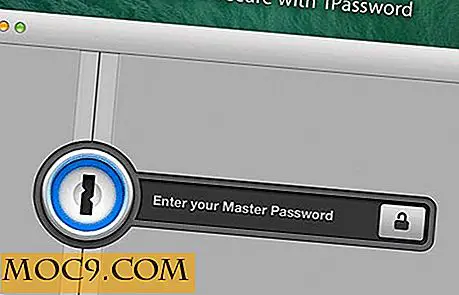
![Vid vilken ålder ska barn utsättas för Internet? [Opinionsundersökning]](http://moc9.com/img/__image1.png)